4 načina za neograničeno kombiniranje i spajanje animiranih GIF-ova u MP4
GIF-ovi su prisutni na platformama društvenih medija i ljudi ih koriste da izraze svoje mišljenje ili zabave temu. Ali mnogi ljudi žele kombinirati i spojiti GIF-ove u MP4 kako bi mogli uređivati i dijeliti GIF-ove kao video format. Ovu metodu možete koristiti za uključivanje GIF-ova u videozapise ili ih dijeliti s prijateljima! Pogledajmo najbolje alate za kombiniranje i spajanje GIF-ova u MP4.
Popis vodiča
Dio 1: Spajanje i pretvaranje GIF-ova u MP4 s AnyRec Video Converterom Dio 2: Kombinirajte više GIF-ova u jedan video u Photoshopu Dio 3: Dodajte GIF-ove u jednu datoteku Promijenite je u MP4 u pregledu Dio 4: Spajanje GIF-ova u MP4 Online uz Zamzar Dio 5: Često postavljana pitanja o kombiniranju GIF-ova u MP4Dio 1: Spajanje i pretvaranje GIF-ova u MP4 s AnyRec Video Converterom
AnyRec Video Converter je stolni alat koji ima najbolji GIF Combiner. Omogućuje vam stvaranje GIF-a iz video isječka ili fotografija, s podržanim formatima kao što su MP4, MOV, JPG, PNG i drugi. Dakle, također možete kombinirati i spajati GIF-ove u MP4 pomoću ovog softvera. Softver je algoritam temeljen na umjetnoj inteligenciji koji pomaže da vaš rezultat bude visoke kvalitete, čak i mutnih dijelova. Ako želite promijeniti određene postavke, Output Setting vam omogućuje promjenu video rezolucije, kvalitete, formata i drugih. Preuzmite AnyRec Video Converter i pogledajte više ekskluzivnih značajki za GIF-ove!

Kombinirajte GIF-ove s bitnim funkcijama za rezanje, obrezivanje, poboljšanje i modificiranje fotografija za izvrsne rezultate.
Nema ograničenja datoteka za učitavanje i prihvaćanje različitih formata unosa za stvaranje GIF-ova od nule.
Omogućite korisnicima pregled izlaznog GIF-a za buduće promjene u broju sličica u sekundi, veličini izlaza i drugim postavkama.
Izvrstan alat za stolno računalo za drugo video i audio uređivanje kao što je konverzija, spajanje, kompresija itd.
Sigurno preuzimanje
Sigurno preuzimanje
Korak 1.Za preuzimanje programa AnyRec Video Converter kliknite na gumb "Besplatno preuzimanje". Slijedite upute za instaliranje video pretvarača na svoj uređaj i pričekajte da se automatski pokrene. Idite na izbornik "Toolbox" i odaberite opciju "GIF Maker". Odaberite videozapise ili fotografije koje ćete koristiti za GIF. Zatim kliknite gumb "Dodaj" za prijenos datoteke.
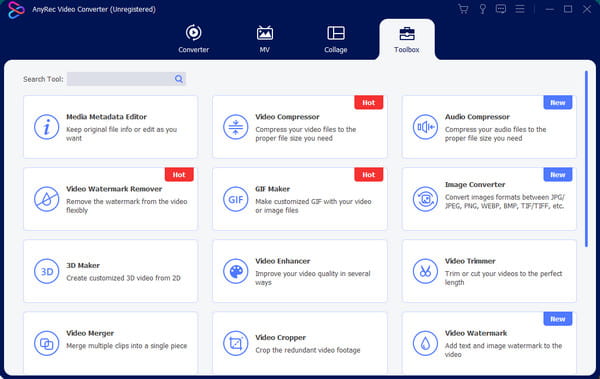
Korak 2.Nakon što ste dodali željene datoteke, možete promijeniti položaj pomoću kontrola. Pritisnite gumb "Promijeni trajanje" da biste izrezali ili skratili sekunde. Pritisnite gumb "Reproduciraj" da vidite cijeli GIF. Značajka "Isprazni" pomaže vam da izbrišete sve stavke i dodate drugu seriju.
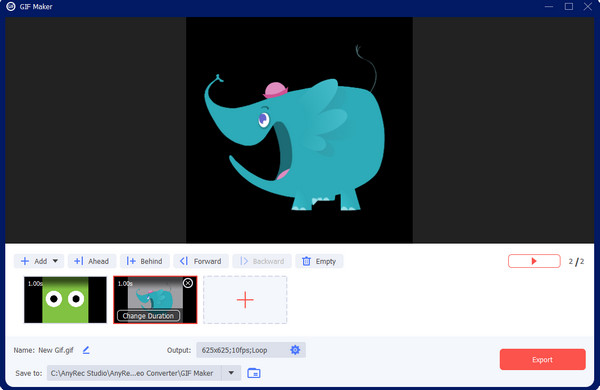
3. korakZa ostale postavke idite na izbornik "Output", gdje možete konfigurirati GIF. Odaberite padajući popis za rezoluciju, broj sličica u sekundi i način zumiranja da biste vidjeli druge opcije. Također možete koristiti opciju "Loop Animation" za ponavljanje reprodukcije. Pritisnite gumb "OK" za spremanje promjena.
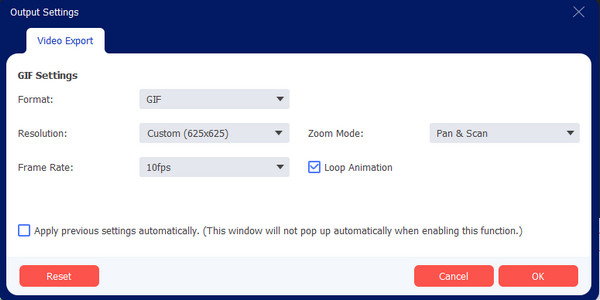
Korak 4.Provjerite pregled izlaza da vidite rezultat. Nastavite s preimenovanjem GIF-a klikom na gumb "Preimenuj". Zatim potražite savršenu mapu za spremanje rezultata. Pritisnite gumb "Izvezi" za obradu novog GIF-a.
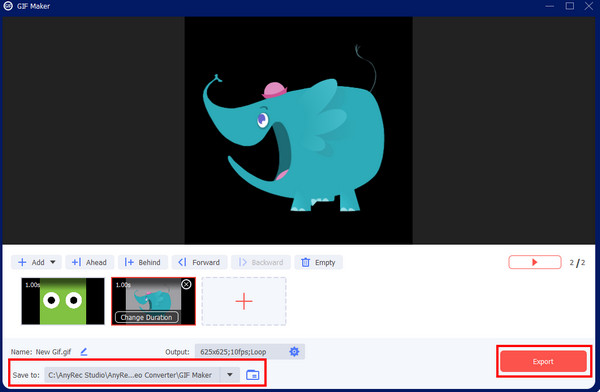
Dio 2: Kombinirajte više GIF-ova u jedan video u Photoshopu
Kombiniranje više GIF-ova u MP4 u Photoshopu daje najbolji rezultat. To je prikladan program za profesionalno uređivanje, koji pruža učinkovite efekte, vodene žigove i druge elemente. Iako sučelje nije za početnike, možete slijediti ove jednostavne korake za korištenje Photoshopa kao GIF Combiner-a.
Korak 1.Otvorite Photoshop na svom uređaju i idite na izbornik File. Zadržite pokazivač miša iznad opcije Uvoz, zatim odaberite gumb Video okviri u slojeve. Više puta učitajte željene GIF-ove.
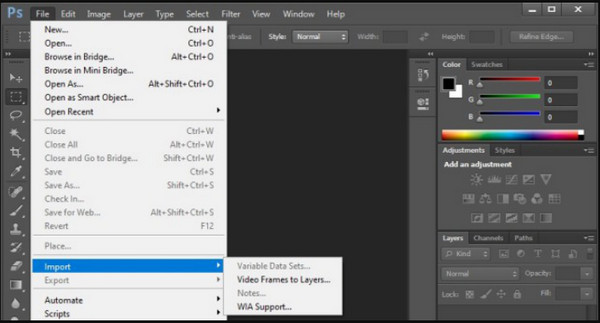
Korak 2.Postavite parametre za GIF-ove, kao što su rezolucija, veličina itd. Spremite izlaz klikom na gumb Izvoz. Odaberite opciju Save for Web (Legacy) da biste kombinirane GIF-ove podijelili sa svojim prijateljima.
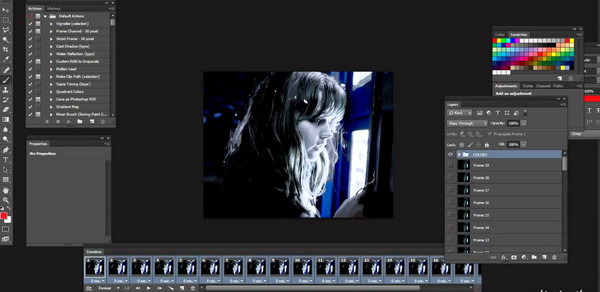
Dio 3: Dodajte GIF-ove u jednu datoteku Promijenite je u MP4 u pregledu
Imati Mac znači da možete dobiti besplatan program za kombiniranje GIF-ova u MP4. Aplikacija Preview nije samo za organiziranje vaših datoteka ili preglednik slika, već i učinkovit alat za GIF-ove. Također možete koristiti Pregled za promjenu formata, npr pretvaranje živih fotografija u GIF-ove. Evo jednostavnog načina korištenja Pregleda za kombiniranje GIF-ova.
Korak 1.Potražite GIF koji želite upotrijebiti i kliknite ga desnom tipkom miša. Odaberite "Otvori pomoću", zatim odaberite opciju "Pregled (zadano)" iz podizbornika. GIF će se prikazati u aplikaciji Pregled.
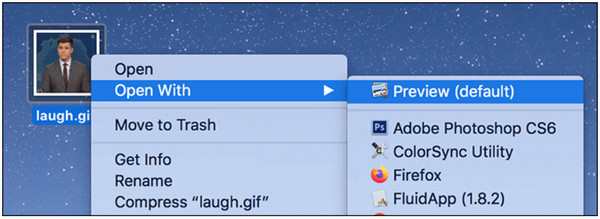
Korak 2.Povucite i ispustite drugi GIF na minijature okna Preview za dodavanje na popis. Možete dodati koliko god GIF-ova trebate. Zatim idite na izbornik "Datoteka" i kliknite gumb "Izvezi". Preimenujte datoteku i kliknite gumb "Spremi" kako biste GIF-ove spremili kao jednu MP4 datoteku.
Dio 4: Spajanje GIF-ova u MP4 na mreži pomoću VEED GIF Combiner
VEED GIF Combiner je online program dostupan svim popularnim preglednicima. Sučelje je jednostavno za navigaciju, pruža sve funkcije koje su vam potrebne za obrezivanje, obrezivanje, rotiranje i uređivanje GIF-ova. Također možete promijeniti pozadinu GIF-a, a zatim dodajte GIF u videozapis. Pročitajte upute u nastavku za VEED GIF Combiner.
Korak 1.Posjetite web mjesto i kliknite gumb "Odaberi GIF datoteke". Kada budete preusmjereni na drugu stranicu, prenesite datoteku koju želite urediti. Pričekajte da se GIF potpuno učita.
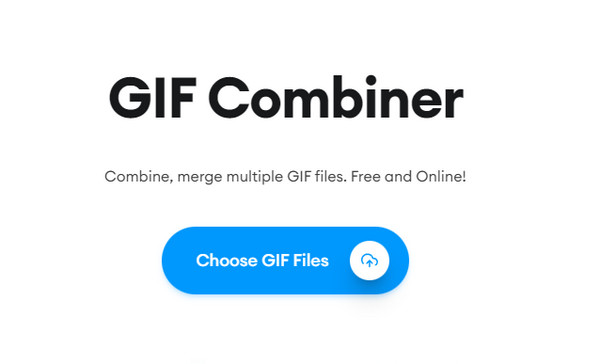
Korak 2.Pronađite i kliknite gumb "Dodaj medij" iznad okvira za uvoz druge slike iz svoje mape. Vidjet ćete još jedan skup okvira dodanih s kraja prvog GIF-a. Nastavite s uređivanjem izlaza podešavanjem brzine, primjenom pozadine i više.
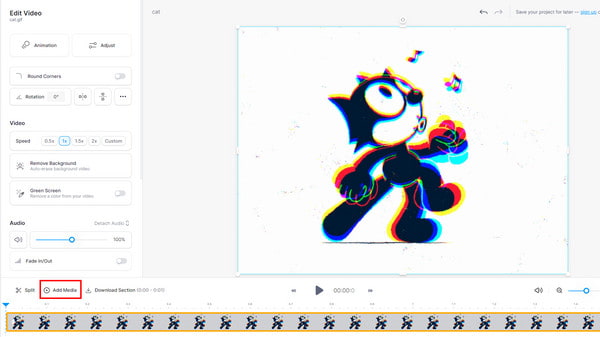
3. korakNakon što završite s uređivanjem, kliknite gumb "Reproduciraj" da biste vidjeli pregled. Spremite konačni rezultat klikom na gumb "Izvezi" u gornjem desnom kutu web stranice. Ako koristite besplatnu verziju, možda ćete se morati prijaviti na VEED da biste preuzeli GIF.
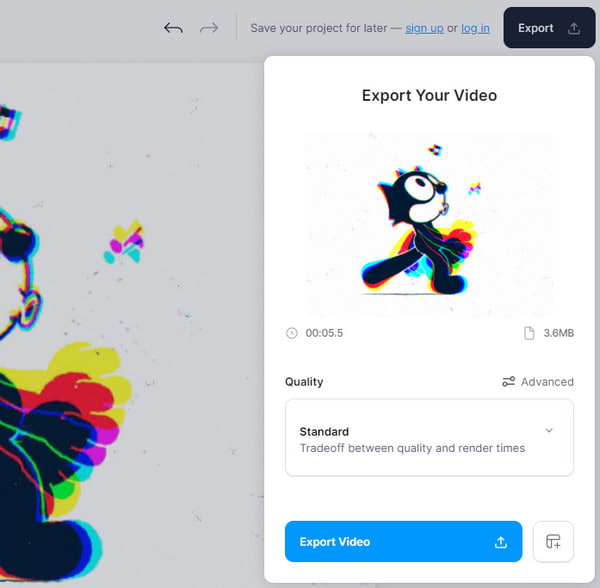
Dio 5: Često postavljana pitanja o kombiniranju GIF-ova u MP4
-
Mogu li pretvoriti kombinirane GIF-ove u MP4 za Instagram?
Da. Možete koristiti Zamzar za pretvaranje GIF-ova u MP4. Idite na web mjesto i kliknite gumb "Odaberi datoteke" za prijenos. Odaberite izlazni format iz izbornika Format, zatim kliknite gumb "Pretvori sada". Ne zaboravite kliknuti gumb "Preuzmi" kako biste datoteku spremili na svoje računalo.
-
Je li moguće pretvoriti GIF u MP4 s prozirnom pozadinom?
Ne. MP4 ne podržava informacije o transparentnosti. Dakle, čak i ako GIF ima prozirnu pozadinu, konverzija u MP4 vjerojatno će izravnati detalje.
-
Postoji li ograničenje u kombiniranju GIF-ova u MP4?
Da. Jedan od nedostataka GIF formata je što podržava samo 256 boja što uzrokuje nisku rezoluciju. Pretvaranje u MP4 vjerojatno neće biti dobre kvalitete.
Zaključak
Nakon što ste naučili preporučene alate, kombiniranje GIF-ova nikada nije bilo lakše. Gore navedene alate možete koristiti za kombiniranje i spajanje GIF-ova u MP4. Alati kao što su Preview i VEED daju vam besplatan pristup za uređivanje GIF-ova, ali Photoshop vam može omogućiti da dobijete profesionalni rezultat kakav želite. Ali ako tražite intuitivno sučelje i profesionalne rezultate, AnyRec Video Converter je najbolje isprobati! Isprobajte besplatnu probnu verziju klikom na gumb Preuzmi.
Sigurno preuzimanje
Sigurno preuzimanje
